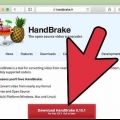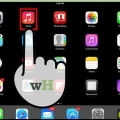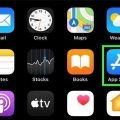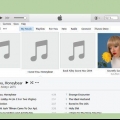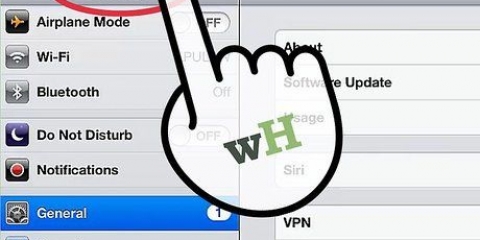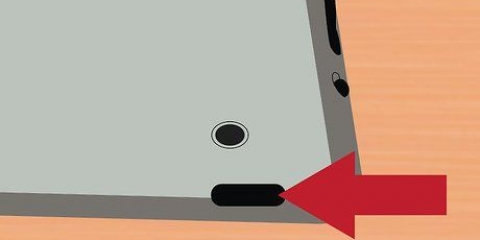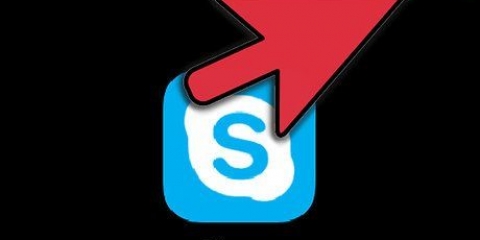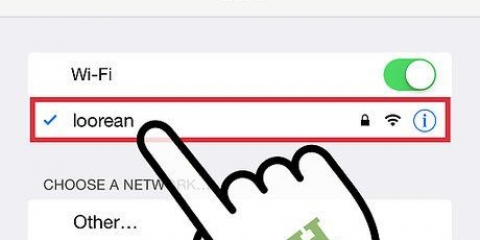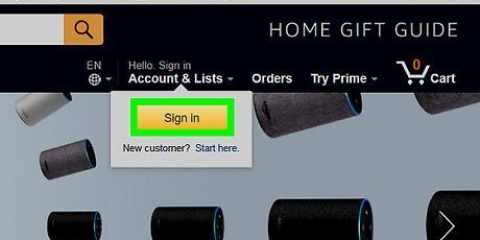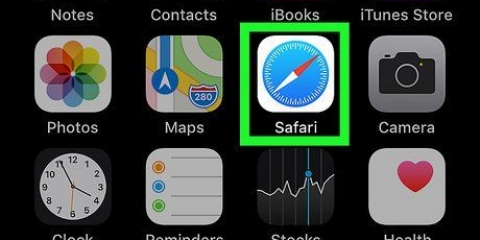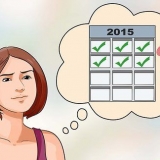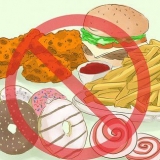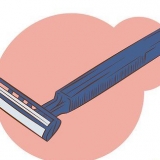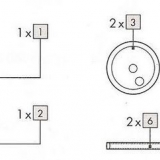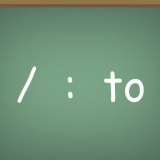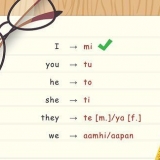Conecta tu iPad a la computadora y abre iTunes. Arrastra el archivo de video a la esquina superior izquierda de la ventana de iTunes, donde dice "Biblioteca". Esto copiará la película a la sección `Películas` de iTunes. Haga clic en la pestaña "Películas" en la parte superior de la pantalla y marque la casilla junto a "Sincronizar películas". Haga clic en `Sincronizar` en el menú principal para sincronizar su iPad. La película que acabas de arrastrar a iTunes ahora se transferirá al iPad. Inicie sesión en iTunes Store haciendo clic en el enlace de la barra lateral. Haga clic en el botón `Películas` en la barra negra en la parte superior de la pantalla. Ahora aparecerá una lista de opciones. Elige la categoría que quieras desde aquí. Busque usando la barra de búsqueda o navegue por la biblioteca hasta que encuentre una película que desee alquilar o comprar. Haga clic en el botón correspondiente y siga los pasos para completar su compra. La película se descargará en tu computadora. Puede verlo en iTunes haciendo clic en `Películas` en la barra lateral. 
Conecta tu iPad a la computadora. En iTunes, elige `Películas` para ver tus videos. Seleccione la película que desea transferir y elija `Transferir` y `Aplicar` para confirmar la acción. El archivo de video ahora se transferirá a su iPad.
Los servicios pagos generalmente ofrecen una colección de contenido de calidad mucho mejor que los servicios gratuitos. 
Descarga la aplicación Amazon Instant Video aquí. Descarga la aplicación Netflix aquí. Descarga la aplicación Hulu Plus aquí. YouTube, Vimeo y otros servicios de video no necesariamente necesitan una aplicación.
El video solo está temporalmente en tu iPad. Si quieres volver a ver la película tendrás que volver a transmitirla. Manténgase dentro del alcance de su red inalámbrica. Si te sales del alcance, la película se detendrá. La transmisión de películas ocupa mucho menos espacio que el almacenamiento de películas en su iPad.
Pon una película en tu ipad
Contenido
La pantalla grande y brillante del iPad lo hace ideal para ver películas. Afortunadamente, hay varias formas diferentes de poner películas en su iPad. Siga los pasos a continuación para aprender cómo.
Pasos
Método 1 de 3: convertir un DVD

1. convertir un DVD. Como no puede poner DVD en su iPad, debe convertir la película en ese disco a un archivo de computadora. Para hacer esto necesitas un software. Afortunadamente, encontrar una aplicación gratuita adecuada no es tan difícil. Convertir la película a un archivo de video. Elija uno de los posibles tipos de archivo y haga clic en el botón para iniciar el proceso. El iPad puede H.Reproduce archivos de video 624, MPEG-4 y M-JPEG. Para asegurarse de que su iPad pueda reproducir la película, elija una de estas opciones. Guarde el archivo en algún lugar donde pueda encontrarlo fácilmente.
- Descarga tu aplicación. Un buen programa es HandBrake y se puede descargar. HandBrake es un programa de código abierto. Esto significa que el código de la aplicación está disponible públicamente y puede ser mejorado y modificado por otros programadores. Esto también significa que es un programa seguro sin spyware ni virus. Handbrake está disponible para la mayoría de los sistemas operativos.
- Cargue el DVD. Después de instalar el programa, coloque el DVD en la bandeja de su computadora. Luego abre tu convertidor y elige el DVD.
- Los DVD se dividen en diferentes partes. Seleccione solo la película en sí y deje que los menús e.D. por lo que son.

2. Transferir la película a través de iTunes. iTunes puede transferir una copia del archivo de video a su iPad.
Si nunca ha agregado videos a iTunes, ahora aparecerá una sección de "Películas" en la lista, cerca de "Música".
Seleccione su iPad en el menú de la barra lateral. Ahora verás una pantalla con opciones para el iPad.
Método 2 de 3: compra una película en Apple Store.
1. Elige la película que quieras. Puedes elegir alquilar o comprar una película de la biblioteca de Apple. La biblioteca de Apple es bastante extensa.
- Si aún no tiene una cuenta, se le pedirá que cree una. Esto no es mucho trabajo y es gratis.

2. Pon la película en el iPad. Esto funciona igual que lo descrito anteriormente.
Método 3 de 3: transmisión directa

1. Elige un servicio. Algunos sitios de videos, como YouTube y Hulu Basic, son de uso gratuito. Otros, como Netflix y Pathé Thuis, cobran una tarifa.

2. Descargue el software de iPad para el servicio. La mayoría de los servicios pagos requieren una aplicación para funcionar correctamente. Afortunadamente, estas aplicaciones se pueden descargar gratis.

3. mira tu pelicula. Abra la aplicación e inicie sesión en su cuenta de video, o abra su navegador y navegue a su sitio gratuito favorito. La película que elija ahora se transmitirá en su dispositivo.
Lista de fuentes
- http://www.Youtube.es/reloj?v=xIsYj1UW9PI
- http://es.wikipedia.org/wiki/iPad
- http://soporte.manzana.com/kb/HT1390
Artículos sobre el tema. "Pon una película en tu ipad"
Оцените, пожалуйста статью
Popular